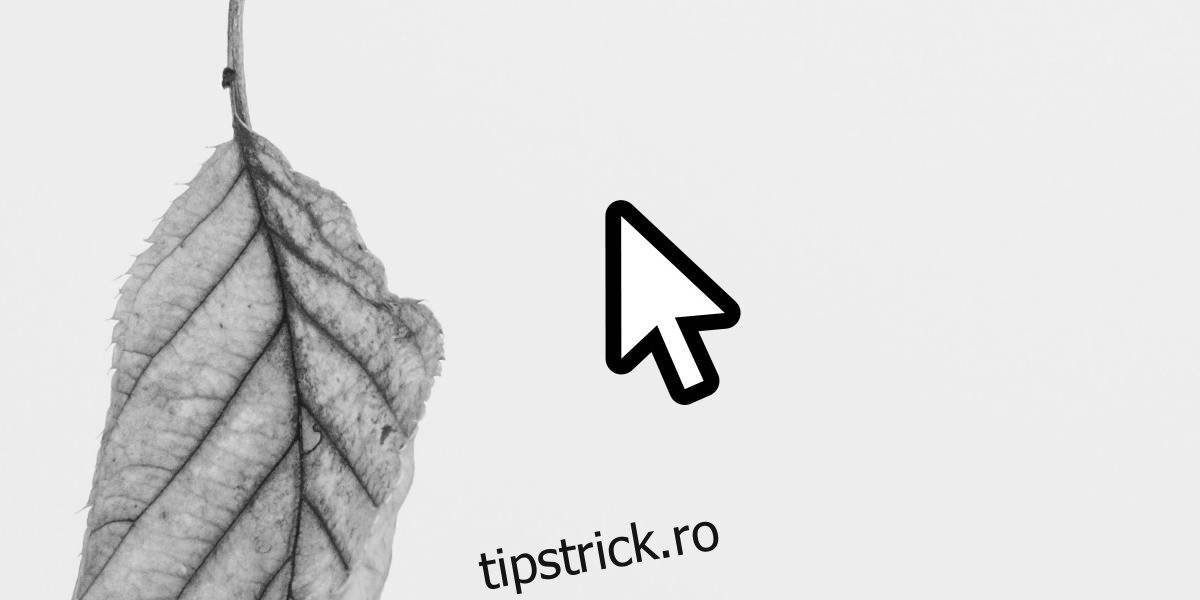macOs are o funcție în care, dacă mișcați mouse-ul, cursorul se va mări pe ecran. Vă este ușor să găsiți cursorul dacă îl pierdeți adesea pe ecran. Dacă utilizați mai multe afișaje, este cu atât mai util. Windows 10 are ceva de genul acesta, dar trebuie să te întorci la tastatură pentru a-ți găsi mouse-ul și, prin urmare, nu este la fel de ușor de utilizat. Iată cum îl puteți face pe Shake să găsească cursorul pe Windows 10.
Agitați pentru a găsi cursorul
Pentru a obține funcția macOS Shake pentru a găsi cursorul pe Windows 10, trebuie să instalați aplicația bronz numită BigMouse. Această aplicație este gratuită, iar codul sursă este disponibil pentru oricine dorește să o modifice. Din cutie, face ceea ce pretinde că face, dar este loc de îmbunătățire.
Descărcați și rulați aplicația. Nu trebuie instalat. Acesta va rula în bara de sistem, de unde puteți părăsi aplicația. Odată ce rulează, scuturați cursorul agitând mouse-ul și se va mări pe ecran.
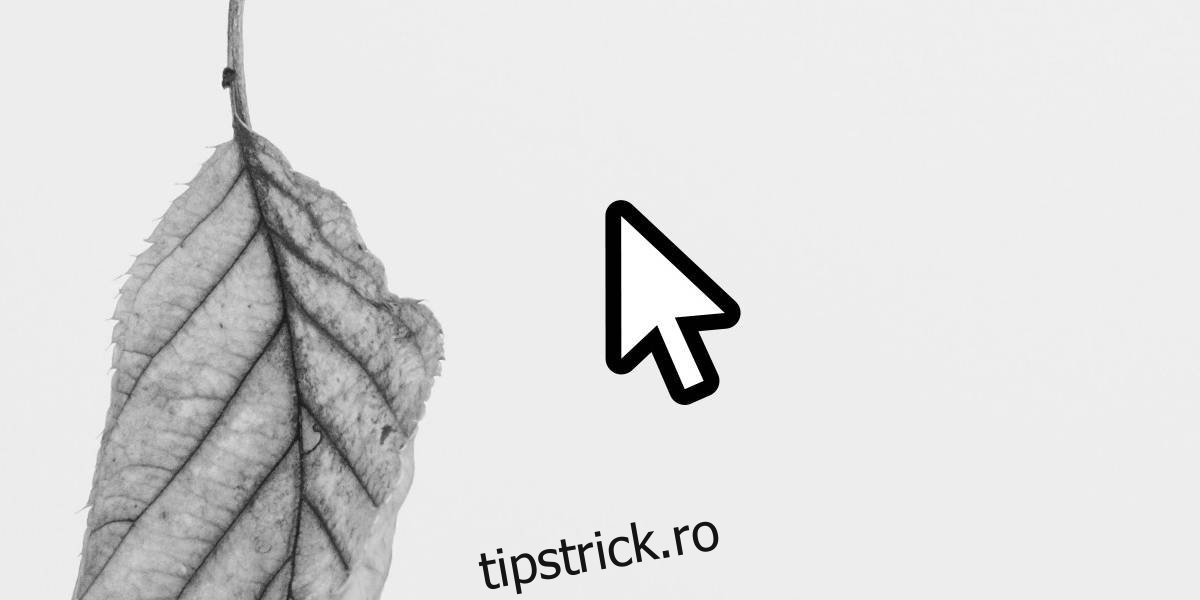
Aplicația face ceea ce trebuie, dar este puțin prea sensibilă. Dacă mișcați mouse-ul prea repede, adică nici măcar nu îl mișcați, cursorul se mărește. Nu există setări care să vă permită să personalizați sensibilitatea „jiggle”. Este ceea ce este.
Dacă vă întrebați care este opțiunea încorporată pe Windows 10, este sub opțiunile mouse-ului. Când este activată, atingerea tastei Ctrl va evidenția cursorul oriunde s-ar afla.
Pentru a-l activa, deschide Panoul de control. Accesați Hardware și sunet. Sub Dispozitive și imprimante, faceți clic pe Mouse. În fereastra Mouse Properties care se deschide, accesați fila Pointer Options și activați opțiunea „Afișați locația pointerului când apăs pe tasta CTRL”. Faceți clic pe Aplicare și ați terminat.
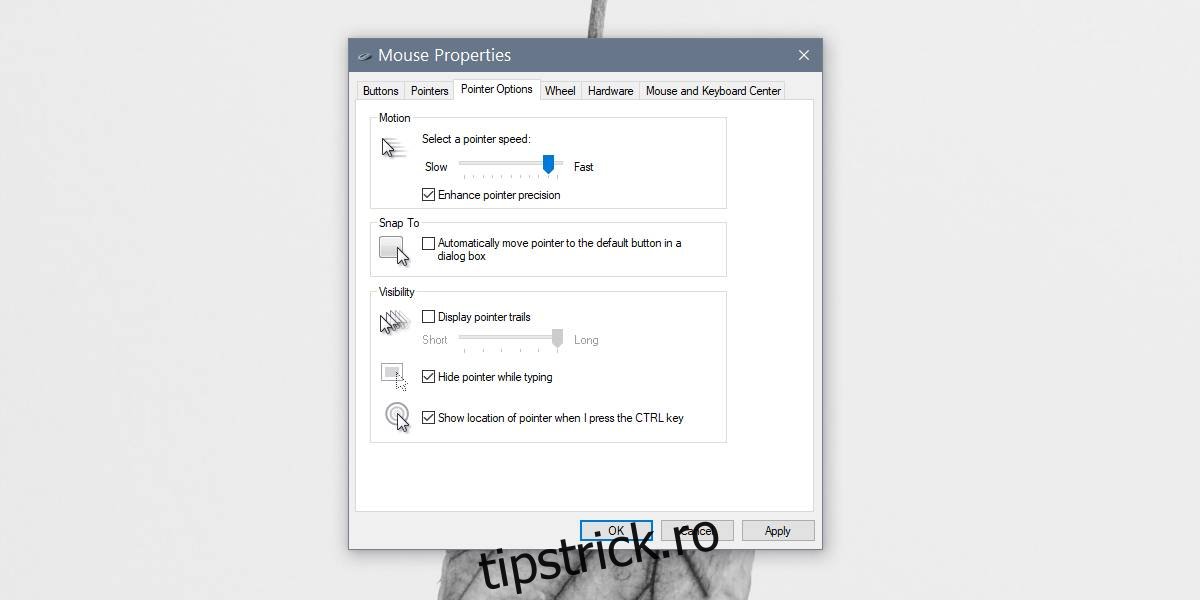
Problema cu aplicația BigMouse și cu opțiunea încorporată de a evidenția cursorul este că vor exista o mulțime de evidențieri accidentale. Având în vedere că aplicația este prea sensibilă, mișcarea mouse-ului prea repede o va declanșa. Cu opțiunea de evidențiere încorporată în Windows 10, aceasta va fi declanșată de fiecare dată când nu sunteți suficient de rapid pentru a utiliza o comandă rapidă de la tastatură care implică tasta Ctrl.
Între cele două opțiuni, opțiunea implicită Windows 10 pare să funcționeze mai bine, dar nu este la fel de convenabilă. macOS are cu siguranță unul peste Windows și a fost așa de mult timp, ceea ce este ciudat, având în vedere că mai multe setări de monitor sunt excepțional de comune pentru utilizatorii Windows.